WooCommerce ストアをセットアップするには? 簡単なガイド
公開: 2023-02-22WooCommerce ストアのセットアップを検討していますか?
WooCommerce は、WordPress でデジタル コマース Web サイトをセットアップするために使用される最大の e コマース Web サイト ビルダーです。 このプラットフォームは現在、市場シェアの 3 分の 1 以上を占めており、すぐに減速することはないと予想されます。
さらに、WordPress と WooCommerce は非常に使いやすく、管理に技術的な専門知識は必要ありません。 これにより、世界中のビジネスの一般的な選択肢の 1 つとなっています。
店舗を構えるというと、最初は戸惑うかもしれませんが、実際は思ったほど難しくはありません。 ここでは、WooCommerce ストアを簡単にセットアップする方法を説明します。
WooCommerce の基本
WooCommerce は、サイトに e コマース機能を追加する WordPress プラグインです。 プラグインは完全に無料で使用できます。
それにもかかわらず、WordPress には、この基本的な WooCommerce プラグインの機能を拡張するために使用できる追加のプラグインがいくつかあります。 これにより、企業はコードを 1 行も書かなくても、店舗で高度な構成を簡単に作成できます。
WooCommerce と WordPress は誰でも無料で使用できるため、ドメイン名と Web ホスティング サービスを購入するだけでストアをセットアップできます。 これらすべてについて、次のセクションで詳しく見ていきます。
WooCommerce ストアをセットアップするには?
WooCommerce ストアをゼロからセットアップするには、いくつかのプロセスが必要です。 それらを1つずつ見てみましょう。
1. ホスティング ソリューション プロバイダーを選択する
ブランドを反映し、覚えやすいドメイン名を選択してください。 次に、e コマース サイトの要求をサポートできる信頼性の高い Web ホスティング サービスを選択します。
WordPress.com、DreamHost、Bluehost、Pressable、SiteGround などの一部のホスティング会社は、WordPress と提携して、WordPress と WooCommerce のプレインストールを提供しています。
そのため、公式の WordPress および WooCommerce が推奨するホスティング プロバイダーを使用してホスティングを設定するのが理想的です。
ホスティング プランを購入したら、ドメイン名を登録して、ホスティング アカウントを設定できます。 ホスティング アカウントとドメイン名の設定の詳細については、それぞれのホスティング パートナーのドキュメントを参照してください。 詳細については、ウェブサイトのホスティングに関するこのブログを参照することもできます。
さらに、専用の IP および SSL 証明書をドメイン名にインストールしてください。 ストアを安全に保ち、オンラインの脅威から保護します。
2. WordPress インストールを作成する
WooCommerce は WordPress の拡張機能であるため、WooCommerce Web サイトを作成するには、WordPress をインストールする必要があります。
Bluehost などのいくつかのホスティング会社は、WordPress のワンクリック インストールを提供しているため、WordPress をインストールする前に、ホスティング プロバイダーにそのような機能があるかどうかを確認してください。
そうでない場合は、WordPress をダウンロードし、インストール ガイドに従ってインストールを正常に完了することができます。
3. WooCommerce を有効にする
WordPress のインストールが完了したら、Web サイトを拡張して e コマース機能を追加できます。 そのためには、WordPress に WooCommerce をインストールしてアクティブ化する必要があります。
そのためには、WordPress 管理コンソールにログインし、 [プラグイン] > [新規追加]に移動します。
キーワード「WooCommerce」を検索し、プラグインを見つけます。 [今すぐインストール]をクリックし、プラグインに対応する[有効化] をクリックします。
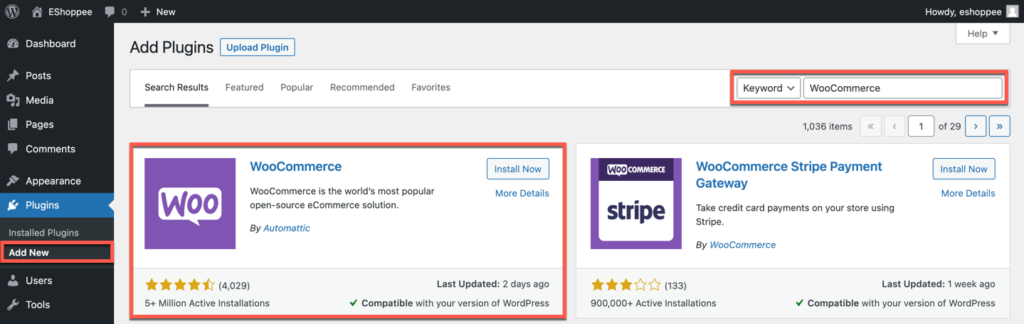
有効化すると、WooCommerce セットアップ ウィザードが表示され、ストアの基本的な詳細を設定するよう求められます。
ストアの詳細ページで、ストアの所有者/管理者の国、住所、郵便番号、都市、メール アドレスなどの基本的なストアの詳細を指定します。
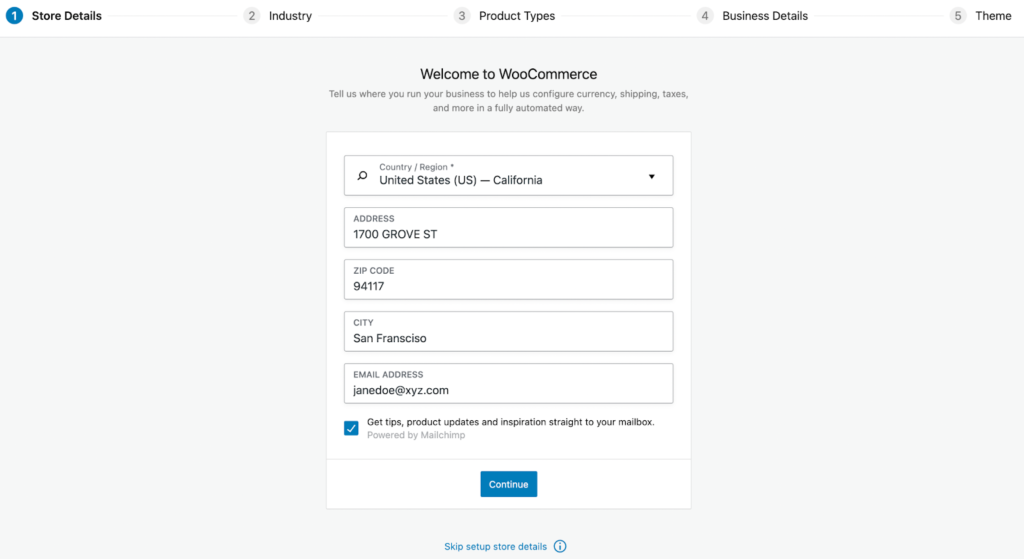
これが設定されたら、 [続行]をクリックします。
次に、ストアが運営されている業界を選択するよう求められ、自分に適した業界を選択します。
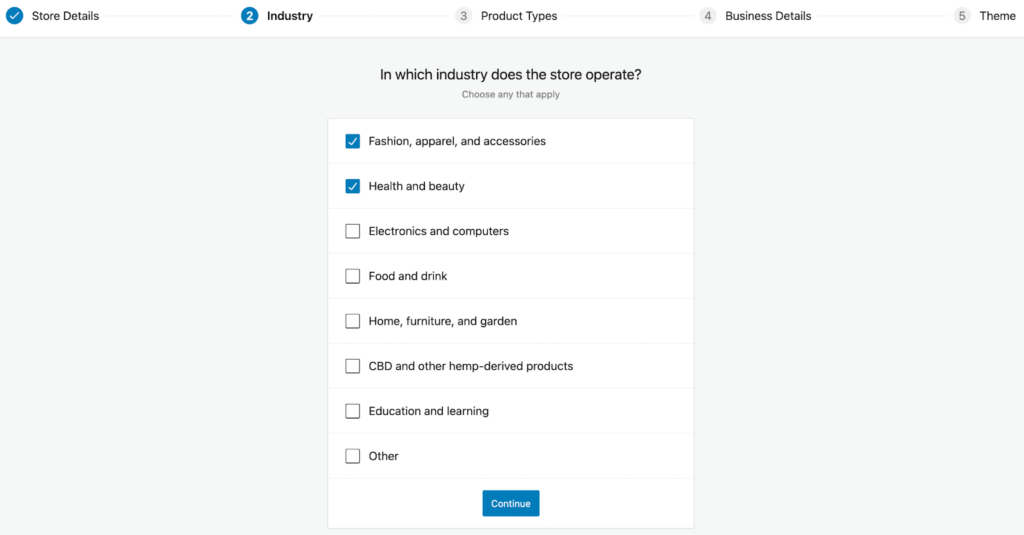
次に、販売する製品のタイプを選択するよう求められます。
WooCommerce の基本機能を使用して、物理的な製品、ダウンロード可能な製品、サブスクリプション サービスを設定できます。
ただし、メンバーシップ、予約、バンドル、カスタマイズ可能な製品など、より高度な製品やサービスを設定するには、WooCommerce に拡張機能を追加する必要があります。 ここで構成しなくても、後でこれらの拡張機能を追加できます。
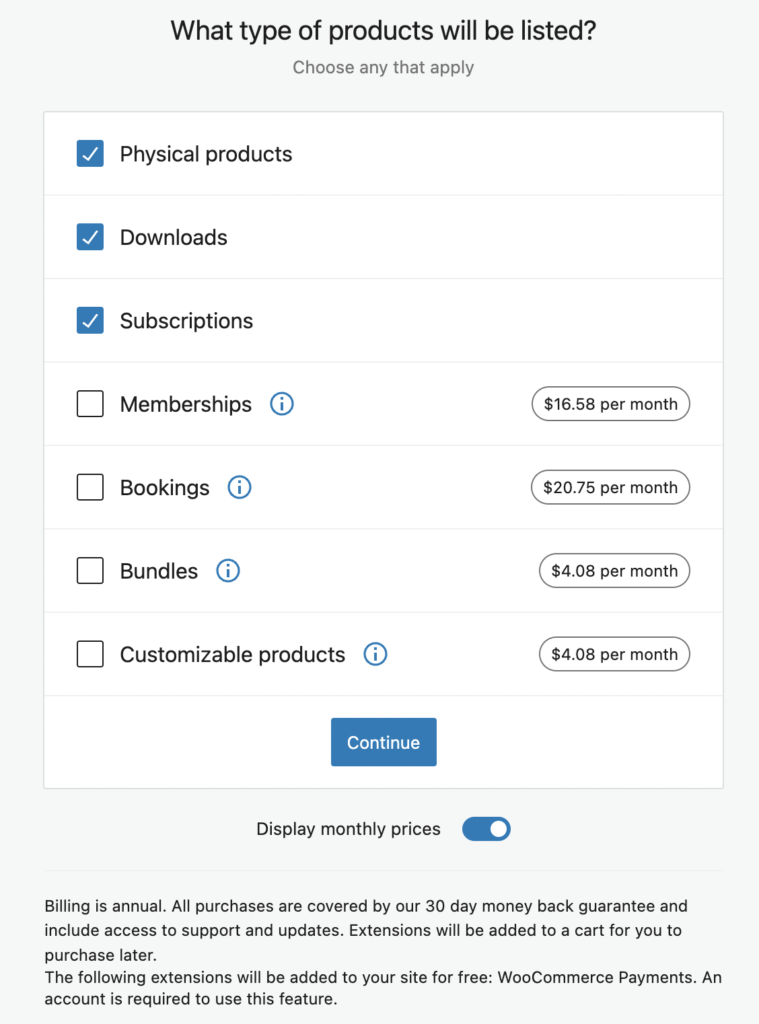
次に、販売を計画している製品の数や、販売している他のプラットフォームなど、ストアの基本的な詳細について尋ねられます。
クライアント用にこれを設定している場合は、同じページで指定できます。
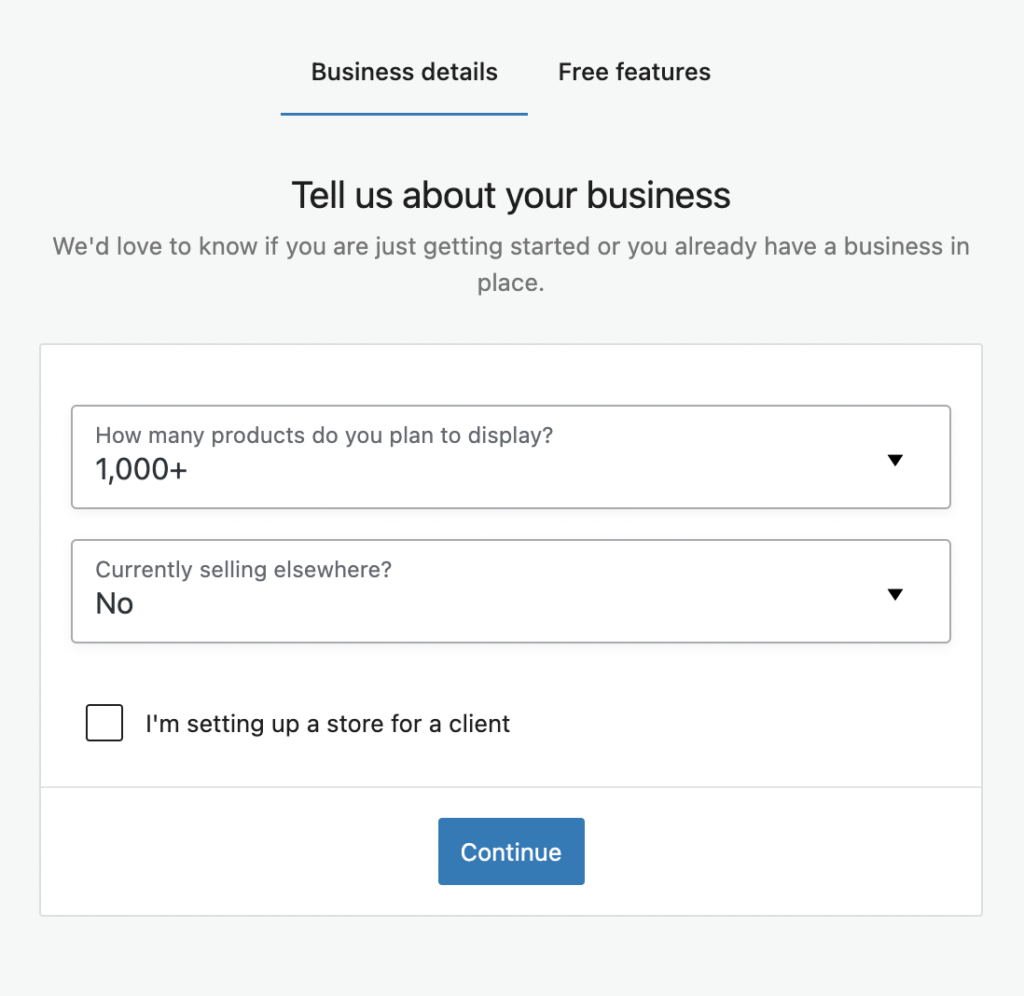
デフォルトでは、WooCommerce はサイトにビジネス機能を含めますが、必要ない場合は、次のステップで無効にすることができます。
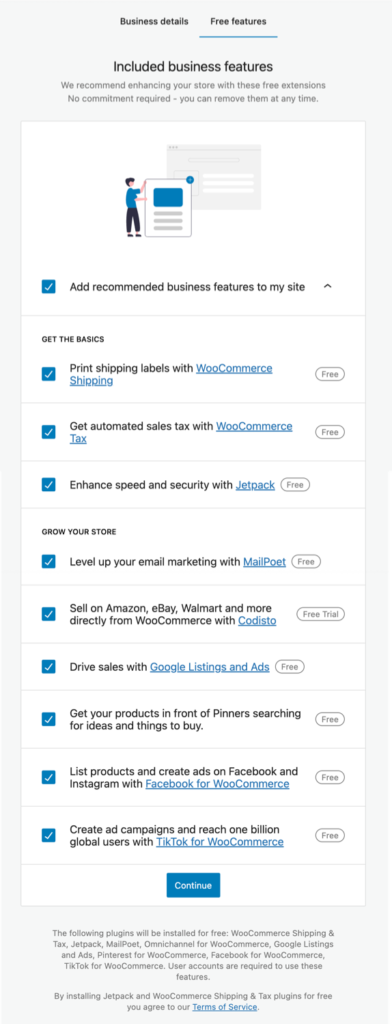
次に、e コマース サイトのテーマを選択するよう求められます。 そのセットアップ ウィザードには、いくつかの無料およびプレミアム テーマがあります。 適切と思われるテーマを選択してください。
テーマの外観は Web サイトのテーマに完全に依存するため、ストア用のテーマを選択するときは十分に注意してください。
WooCommerce では、e コマース用に最適化されている Storefront またはその子テーマを使用することをお勧めします。
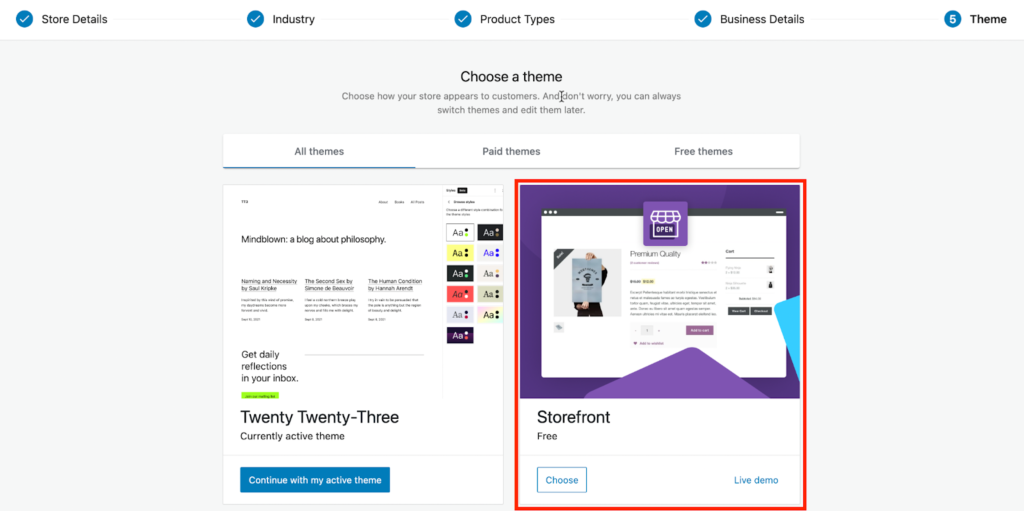
4. 販売する商品を追加する
製品を追加するには、WordPress 管理パネルから[製品] > [新規追加]に移動します。
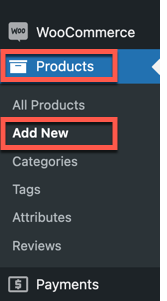
WooCommerce では、現物、デジタル、可変、サブスクリプション、グループ化、および外部の製品を追加できます。
以下は、ストアに追加する製品の最も基本的な詳細です。
- 商品名
- 商品画像
- 製品の種類
- 商品の価格
- ストック設定
- 配送詳細
- 製品の属性がある場合
- 商品のカテゴリー
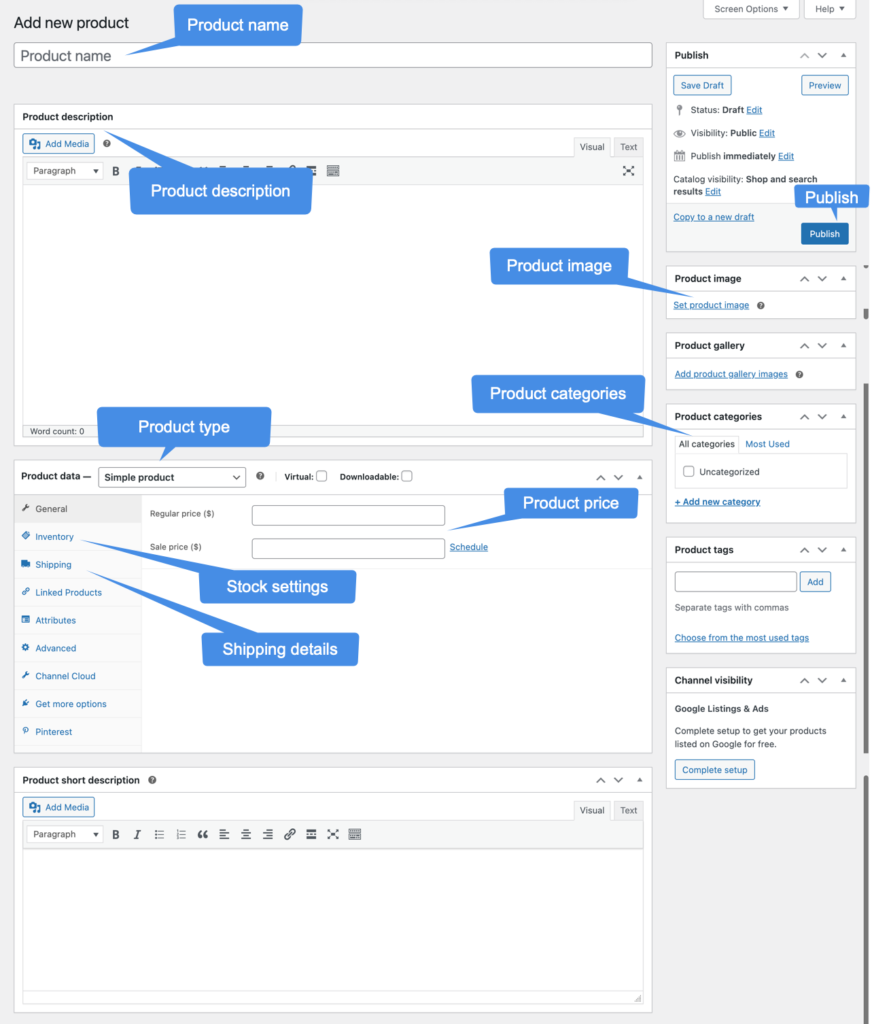
この方法で、WooCommerce ストアに任意の数の製品を追加できます。 WooCommerce CSV インポートを使用して、製品をストアに一括インポートすることもできます。
5.支払いを設定する
顧客がストアから商品を購入するには、支払いができる必要があります。 ストアで支払いを設定するには、
WooCommerce >設定>支払いに移動し、必要な支払いオプションをオンにします。 WooCommerce の支払い (クレジット カードとデビット カード)、直接銀行振込、小切手支払い、および代金引換がデフォルトで利用可能です。

各支払い方法は、オンに切り替えることで有効にできます。 サードパーティの支払いプラグインを使用して、これら以外の支払い方法を追加することもできます.
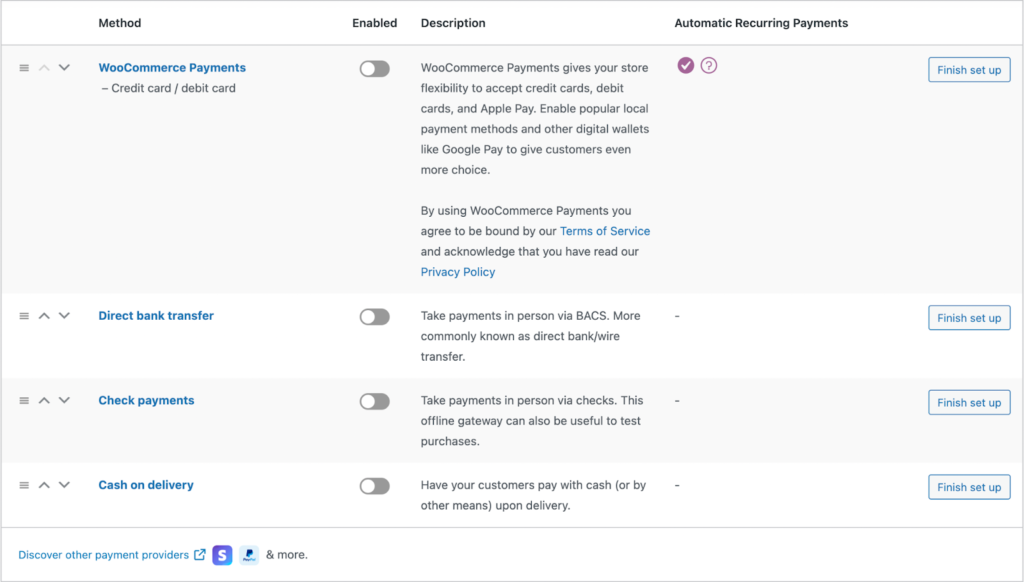
次に税金の設定について見ていきます。
6. 税率を追加する
税率は次のステップで追加できます。 これを行うには、 WooCommerce > Homeに移動します。 ステップ 4税率を追加をクリックします。 ここでは、WooCommerce Tax または Avalara プラグインを使用して税金を追加できます。 税金を手動で設定するか、税金をまったく請求しないことを選択することもできます.
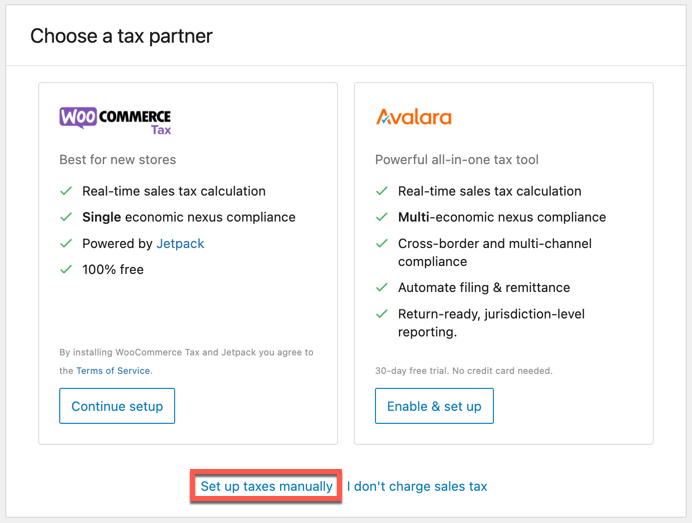
ここでは、税金を手動で設定する方法を見てみましょう。 WooCommerce >設定>一般に移動し、税を有効にするオプションがオンになっていることを確認します。 次に、 [税]タブに移動して、税オプションを設定します。
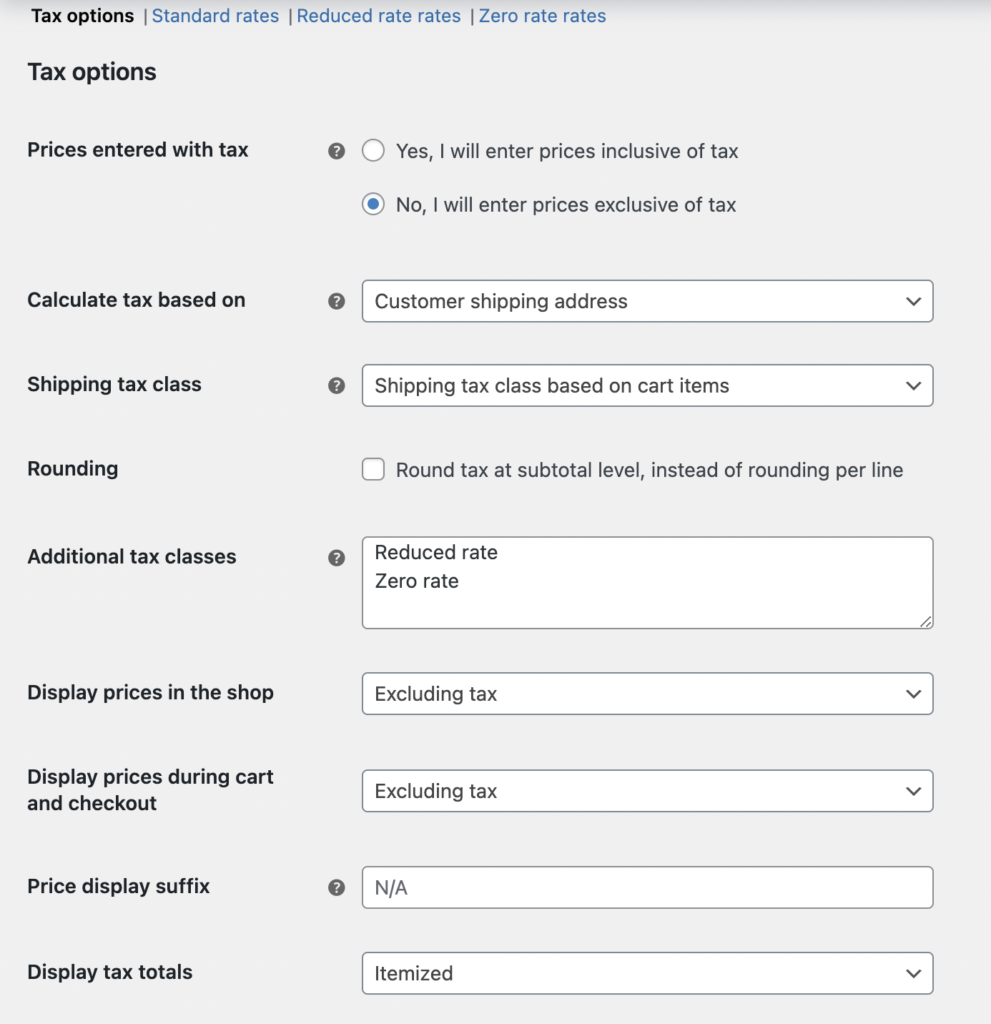
これらは WooCommerce ストアの基本コンポーネントです。
もっと WooCommerce 拡張機能を入手する
WooCommerce ストアを有意義に設定するには、ストア内のすべてに追加機能とカスタマイズが必要です。 ここでは、そのような拡張機能をいくつか見ていきます。
管理
WooCommerce の製品インポート エクスポート プラグイン
シンプル、可変、カスタム製品、サブスクリプションなど、WooCommerce 製品をシームレスにインポート/エクスポートします。 商品画像、タグ、カテゴリ、レビュー、評価をインポートおよびエクスポートすることもできます。
WordPress ユーザーと WooCommerce のお客様 インポート エクスポート
この WooCommerce 用の Import Export プラグインを使用して、WordPress ユーザーと WooCommerce の顧客を簡単にインポートおよびエクスポートします。 このプラグインは、CSV、XML、TSV、XLS、および XLSX ファイル形式の使用をサポートしています。
WooCommerce の注文、クーポン、サブスクリプション エクスポート インポート
単一の Import Export プラグインを使用して、WooCommerce の注文、サブスクリプション、および割引クーポンをエクスポートおよびインポートします。 高度なフィルターと設定を使用して、エクスポート ファイルとインポート ファイルをカスタマイズできます。
WooCommerce のインポート エクスポート スイート
WooCommerce ストア データをインポートおよびエクスポートするためのオールインワン プラグイン。 この単一のプラグインを使用して、製品、製品レビュー、注文、顧客、割引クーポン、およびサブスクリプションをインポートおよびエクスポートできます.
WebToffee WooCommerce 製品フィード & 同期マネージャー
Google ショッピングと Facebook Business Manager 用の無制限の WooCommerce 製品フィードを生成します。 Facebook カタログ同期マネージャーを使用して、WooCommerce 製品を Facebook および Instagram ショップと同期します。
WordPress のバックアップと移行
WordPress Web サイトとデータベースを簡単にバックアップおよび移行するための完全な WordPress バックアップおよび移行プラグイン。 この高速で柔軟なバックアップ ソリューションにより、バックアップの作成と復元が簡単になります。
会計
WooCommerce PDF 請求書、梱包伝票、クレジット ノート
この WooCommerce 請求書、梱包明細書、およびクレジット ノート プラグインを使用して、WooCommerce PDF 請求書、梱包明細書、およびクレジット ノートをカスタマイズ、自動生成、および印刷できます。 これらのドキュメントを注文メールに添付して、顧客に送信することもできます。
WooCommerce 配送ラベル、発送ラベル、納品書
WooCommerce の配送ラベル、発送ラベル、納品書の設定と外観をカスタマイズします。 注文ステータスが設定値に変わると、プラグインはこれらのドキュメントを自動生成します。
WooCommerce ピックリスト プラグイン
注文ステータスが事前に設定された値に変化したときに自動的に生成される WooCommerce ピックリストを設定およびカスタマイズします。 選択リストは、管理注文ページから印刷またはダウンロードできます。
WooCommerce Proforma Invoices プラグイン
新しい注文が行われたときに WooCommerce プロフォーマ インボイスの生成を自動化し、注文メールで顧客に送信します。 請求書のレイアウトと内容をカスタマイズすることもできます。
WooCommerce 住所ラベル
ストア内のすべての WooCommerce 注文の住所ラベルを生成し、プラグインを使用して一括で簡単に印刷できます。 ラベルのレイアウトをカスタマイズして、さまざまな種類のラベルを簡単に作成することもできます。
WooCommerce の連続注文番号
WooCommerce の注文に、カスタムの連続した管理しやすい形式で番号を付けます。 Sequential Order Number プラグインを使用すると、注文は、ビジネスに適したカスタムで一意の番号付けシーケンスに従うことができます。
WooCommerce PDF 請求書のリモート印刷アドオン – PrintNode
請求書プラグイン「WooCommerce PDF Invoices、Packing Slips、および Credit Notes」を使用して生成されたすべての WooCommerce ストア ドキュメントをリモートで印刷する WooCommerce PDF 請求書クラウド印刷ソリューション。
WooCommerce PDF 請求書の QR コード アドオン
注文番号、請求書番号、およびその他のカスタム データでエンコードされた QR コードをストアの PDF 請求書に追加します。 QR コード アドオン プラグインを使用すると、さまざまな国の請求書の義務に簡単に準拠できます。
プロモーション
WooCommerce のスマート クーポン
WooCommerce のスマート クーポンを使用して、顧客に割引や無料の製品を提供するクーポンを作成します。 このプラグインを使用すると、BOGO クーポン、プレゼント、ギフト カード、ストア クレジットなどを設定できます。
WooCommerce のディスカウントを表示
WooCommerce プラグインの表示割引を使用して、製品ページに WooCommerce クーポン取引を表示します。 プラグインを使用して、クーポン コードや使用制限などのクーポンの詳細を表示できます。
WebToffee WooCommerce ギフトカード
WooCommerce ストア向けの高度なギフト カードを作成および管理します。 顧客がストアからギフトカードを購入、引き換え、共有できるようにします。
WooCommerce ベストセラー
この WooCommerce ベストセラー プラグインが提供するベストセラー ラベル、スライダー、カスタム シールを使用して、WooCommerce ストアで最も売れている製品を強調します。 売れ筋商品のランキングをカテゴリー別に表示できます。
WooCommerce でよく一緒に購入される
WooCommerce で頻繁に一緒に購入される商品をストアで簡単に識別し、個々の商品ページでの可視性を高めます。 FBT バンドルに割引を設定して、売り上げを伸ばしましょう。
WooCommerce の URL クーポン
WooCommerce URL クーポン プラグインを使用して、店舗のすべての割引クーポンのカスタム URL と QR コードを生成します。 これらのユニークなクーポンは簡単に共有でき、適用時に新しい商品をカートに追加するように設定することもできます.
支払い
WooCommerce の PayPal Express Checkout 支払いゲートウェイ
PayPal Payment Gateway を使用して、顧客に迅速なチェックアウト エクスペリエンスを提供します。 製品ページで PayPal エクスプレス チェックアウト オプションを設定して、チェックアウトを完了するためのクリック数を減らすことができます。
WooCommerce ストライプ支払いゲートウェイ
WooCommerce Stripe Payment Gateway を使用して、ユーザーが迅速かつ安全にチェックアウトできるようにします。 Stripe はクレジット/デビット カードを受け入れ、Apple Pay、SEPA、Alipay などとの統合を提供します。
WooCommerce ストアをセットアップするための追加の拡張機能
GDPR Cookie 同意プラグイン (CCPA 対応)
このプラグインは、GDPR、CCPA、およびその他の主要な Cookie 法に準拠するのに役立ちます. このプラグインを使用して、Cookie 同意バナーの作成と管理、Web サイト Cookie のスキャン、Cookie ポリシーの生成を行うことができます。
WooCommerce のサブスクリプション
WooCommerce ストアでサブスクリプションを有効にして、定期的な支払いを受け入れる必要がある製品 (物理的およびデジタル) およびサービスを販売します。 単純なサブスクリプション製品と可変サブスクリプション製品の両方をサポートします。
WooCommerce 見積もりを依頼する
このプラグインを使用すると、顧客は WooCommerce 製品の見積もりをリクエストし、価格の見積もりを取得し、管理者と顧客が応答できるストア管理者に提案を送信できます.
ストアをテストする
ストアを立ち上げる前に、ストアを徹底的にテストして、すべてが期待どおりに機能していることを確認することが重要です。 サイトのチェックアウト プロセス、支払い方法、および全体的な機能をテストします。
テスト後、ストアを立ち上げ、潜在顧客への宣伝を開始できます。
興味がある場合は、e コマース ストアを構築する際に考慮すべき 5 つの主要な要素を確認してください。
